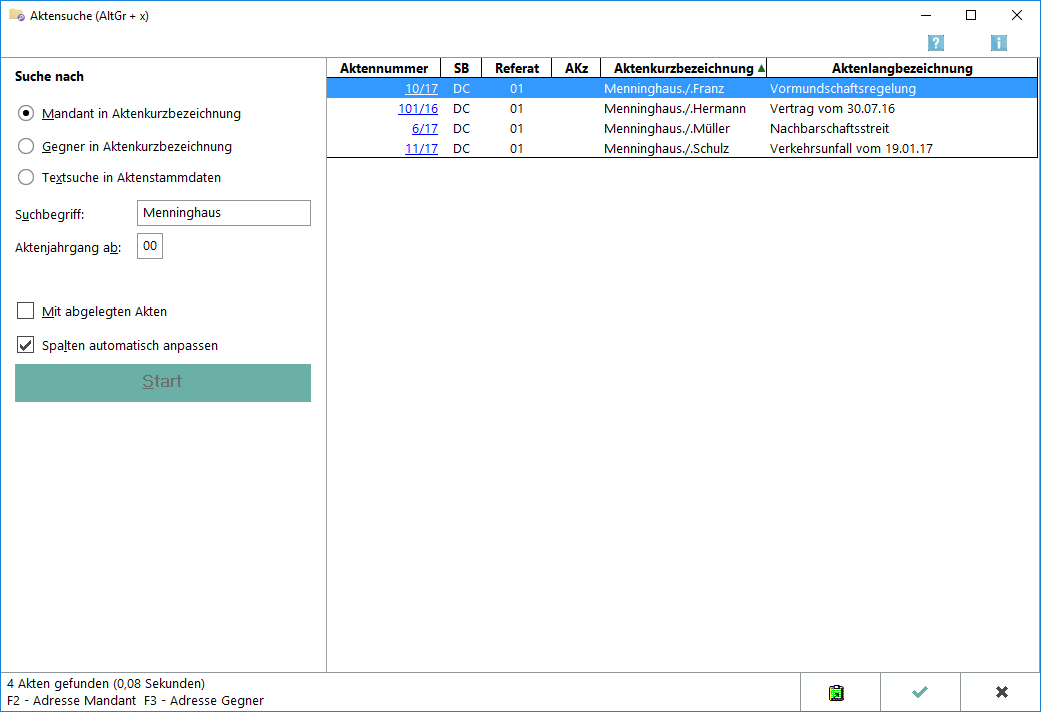Aktensuche Mandant: Unterschied zwischen den Versionen
(→Allgemeines) |
|||
| Zeile 18: | Zeile 18: | ||
[[Datei:birne.fw.png]] Alle Akten werden mit Klick/Start auf die Schaltfläche ''Start'' angezeigt, wenn vorher kein Suchbegriff eingegeben wurde. In diesem Fall ist automatisch die Suche im ''Aktenregister'' aktiviert. Im nachfolgender Grafik ist die ''Aktensuche'' nach Aufruf aus dem [https://onlinehilfen.ra-micro.de/wiki2/index.php/Aktenbeteiligte Beteiligtenfenster] abgebildet. | [[Datei:birne.fw.png]] Alle Akten werden mit Klick/Start auf die Schaltfläche ''Start'' angezeigt, wenn vorher kein Suchbegriff eingegeben wurde. In diesem Fall ist automatisch die Suche im ''Aktenregister'' aktiviert. Im nachfolgender Grafik ist die ''Aktensuche'' nach Aufruf aus dem [https://onlinehilfen.ra-micro.de/wiki2/index.php/Aktenbeteiligte Beteiligtenfenster] abgebildet. | ||
| − | ==Funktionen in | + | ==Funktionen im Bearbeitungsbereich== |
| + | |||
| + | ===Mandant in Aktenkurzbezeichnung=== | ||
| + | |||
| + | ===Gegner in Aktenkurzbezeichnung=== | ||
| + | |||
| + | ===Textsuche in Aktenstammdaten=== | ||
| + | |||
| + | ===Suchbegriff=== | ||
| + | |||
| + | ===Aktenjahrgang ab=== | ||
| + | |||
| + | ===Mit abgelegten Akten=== | ||
| − | == | + | ===Spalten automatisch anpassen=== |
| + | |||
| + | ===Anzeige=== | ||
==Funktionen in der Abschlussleiste== | ==Funktionen in der Abschlussleiste== | ||
| − | == | + | ===Clipboard=== |
| + | |||
| + | [[Datei:Z_Clipboard.png]] <br /> | ||
| + | |||
| + | ===OK und Schließen=== | ||
| + | |||
| + | [[Datei:Z_Ok.png]] <br /> | ||
| + | |||
| + | ===Abbruch und Schließen=== | ||
| + | |||
| + | [[Datei:Z_Schließen.png]] | ||
| + | |||
[[Category:Akten]] | [[Category:Akten]] | ||
Version vom 28. März 2017, 10:31 Uhr
Hauptseite > Akten > Aktensuche Mandant
| Aktensuche Mandant | |||||||||
|---|---|---|---|---|---|---|---|---|---|
|
|
Inhaltsverzeichnis
Allgemeines
Mit dieser Programmfunktion, auch über die Tastenkombination ![]() aufrufbar, können Akten nach einem gespeicherten Suchbegriff wie dem Mandanten bzw. Gegner aus der Aktenkurzbezeichnung oder einem Freitext durchsucht werden. Dabei können diverse Aktenbereiche wie Betreff, Aktenkonten, Aktenregister etc. in die Suche mit einbezogen werden. Die Aktensuche steht als Unterstützung bei der Aktennummerneingabe in verschiedenen Masken auch über das Symbol
aufrufbar, können Akten nach einem gespeicherten Suchbegriff wie dem Mandanten bzw. Gegner aus der Aktenkurzbezeichnung oder einem Freitext durchsucht werden. Dabei können diverse Aktenbereiche wie Betreff, Aktenkonten, Aktenregister etc. in die Suche mit einbezogen werden. Die Aktensuche steht als Unterstützung bei der Aktennummerneingabe in verschiedenen Masken auch über das Symbol ![]() zur Verfügung. Mit den Tastenkombinationen
zur Verfügung. Mit den Tastenkombinationen ![]() bzw.
bzw. ![]() wird die Suche nach dem Mandanten bzw. Gegner in der Aktenkurzbezeichnung aktiviert.
wird die Suche nach dem Mandanten bzw. Gegner in der Aktenkurzbezeichnung aktiviert.
![]() Alle Akten werden mit Klick/Start auf die Schaltfläche Start angezeigt, wenn vorher kein Suchbegriff eingegeben wurde. In diesem Fall ist automatisch die Suche im Aktenregister aktiviert. Im nachfolgender Grafik ist die Aktensuche nach Aufruf aus dem Beteiligtenfenster abgebildet.
Alle Akten werden mit Klick/Start auf die Schaltfläche Start angezeigt, wenn vorher kein Suchbegriff eingegeben wurde. In diesem Fall ist automatisch die Suche im Aktenregister aktiviert. Im nachfolgender Grafik ist die Aktensuche nach Aufruf aus dem Beteiligtenfenster abgebildet.